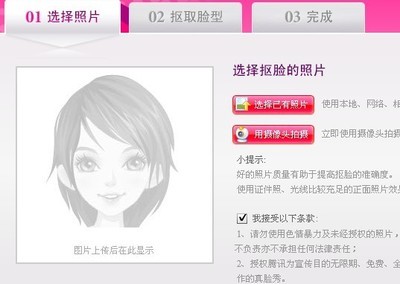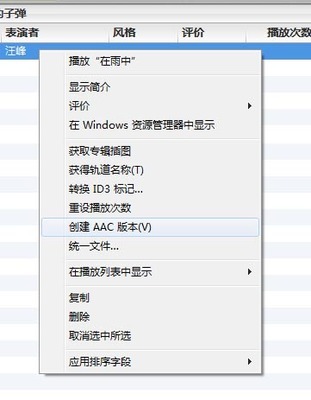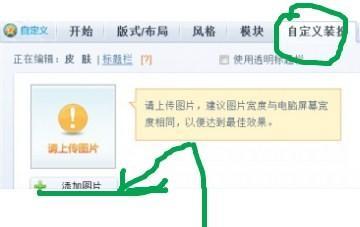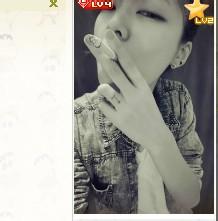因为网络不稳定,辛苦编辑了两次都徒劳,这次就写简单点吧。 iTunes制作自定义手机铃声详细步骤iTunes制作自定义手机铃声详细步骤――工具/原料
iTunesiTunes制作自定义手机铃声详细步骤――步骤/方法
iTunes制作自定义手机铃声详细步骤 1、
电脑端打开iTunes,左边的资料库选择音乐
iTunes制作自定义手机铃声详细步骤 2、
然后点击左上角文件,添加文件到资料库
iTunes制作自定义手机铃声详细步骤 3、
选择自己所要添加的铃声文件
iTunes制作自定义手机铃声详细步骤 4、
然后回到资料库--音乐界面下,右键选择刚刚添加的文件,显示简介
iTunes制作自定义手机铃声详细步骤_itunes铃声制作
iTunes制作自定义手机铃声详细步骤 5、
显示简介--选项,选择需要铃声的起始时间和结束时间,点击确定
iTunes制作自定义手机铃声详细步骤 6、
完毕后,再次回到资料库--音乐下,右键选择刚刚的文件,选择创建AAC版本
iTunes制作自定义手机铃声详细步骤 7、
成功后,音乐资料库里会多出一首刚刚文件同名的,只是格式已转换为M4A
iTunes制作自定义手机铃声详细步骤_itunes铃声制作
iTunes制作自定义手机铃声详细步骤 8、
右键选择刚刚生成的这个M4A文件,选择在windows资源管理器中显示
iTunes制作自定义手机铃声详细步骤 9、
这样,电脑上某个文件夹里就有这样一个半成品铃声文件了。如果不显示后缀,继续10、11两步,如果有显示后缀,直接跳过进入12
iTunes制作自定义手机铃声详细步骤 10、
我的电脑--工具--文件夹选项
iTunes制作自定义手机铃声详细步骤_itunes铃声制作
iTunes制作自定义手机铃声详细步骤 11、
文件夹选项--查看,勾除隐藏已知文件类型的扩展名
iTunes制作自定义手机铃声详细步骤 12、
右键选择该铃声文件,重命名,将后缀“.m4a”改为“.m4r”
iTunes制作自定义手机铃声详细步骤 13、
右键打开,打开方式选择iTunes
iTunes制作自定义手机铃声详细步骤_itunes铃声制作
iTunes制作自定义手机铃声详细步骤 14、
之后,可以连接你的iPhone4至电脑,同步所选铃声
iTunes制作自定义手机铃声详细步骤 15、
至此,自定义的铃声就已经实现了,看下你的手机上,设置--声音--铃声里是否多了刚刚制作的铃声吧。 iTunes制作自定义手机铃声详细步骤――注意事项
备注:过程中可能遇到的问题,目前最多的应该是未知错误 -54,解决这个问题的方法,可以用winscp或者91的文件管理,将/private/var/mobile/Media/iTunes_Control下的ringtones权限修改为777,再次同步,就不会报错-54了
 爱华网
爱华网